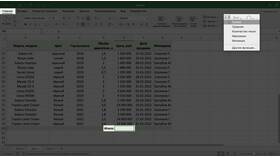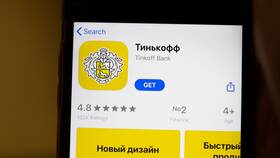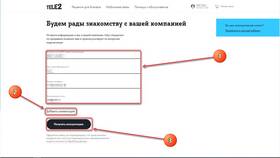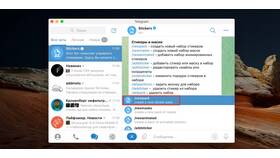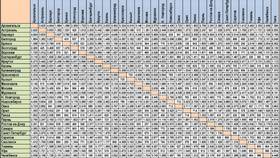| Программа | Метод | Сложность |
| Microsoft Excel | Функция СУММ | Просто |
| Google Таблицы | Функция SUM | Просто |
| LibreOffice Calc | Автосуммирование | Просто |
| HTML+JavaScript | Скриптовый расчет | Средне |
- Выделите ячейку под столбцом с числами
- Введите формулу: =СУММ(
- Выделите диапазон ячеек столбца
- Закройте скобку и нажмите Enter
- Выделите ячейки столбца (включая пустую под ними)
- На вкладке "Главная" нажмите кнопку "Автосумма" (Σ)
- Результат появится в последней ячейке выделенного диапазона
| Месяц | Продажи |
| Январь | 125 000 |
| Февраль | 118 000 |
| Март | 142 000 |
| Итого | =СУММ(B2:B4) |
| Функция | Описание |
| SUM | Сумма диапазона |
| SUMIF | Сумма с условием |
| SUBTOTAL | Промежуточный итог |
- Откройте Google Таблицу
- Выделите пустую ячейку под столбцом
- Введите: =SUM(A2:A100)
- Нажмите Enter для получения результата
- Формулы автоматически пересчитываются при изменении данных
- Пустые ячейки и текст игнорируются при подсчете
- Можно суммировать несмежные диапазоны: =СУММ(A2:A5;C2:C5)
- Для денежных форматов применяется автоформатирование
| Ошибка | Решение |
| #ЗНАЧ! | Проверить наличие текста в числах |
| #ССЫЛКА! | Убедиться в правильности диапазона |
| Неправильный результат | Проверить формат ячеек (должен быть "Числовой") |
Полезные советы
Для быстрого просмотра суммы без создания формулы выделите нужные ячейки - сумма отобразится в строке состояния внизу экрана. В Excel эта функция работает по умолчанию, в Google Таблицах может потребоваться включить в настройках панели инструментов.